Dr web как запустить
Компания Доктор Веб не сосредоточена только на одном антивирусе и дополнительно выпускает другие защитные продукты. Одним их них является лечащая утилита под названием Dr.Web Curiet. Она также помогает выявить прямые и потенциальные угрозы при работе компьютера, однако преимущество ее заключается в том, что она подходит в качестве аварийного запуска, когда система уже заражена и установить стационарный антивирус не удается. Если вы хотите проверить бесплатно свой компьютер на предмет вредоносных объектов и других опасностей, то воспользуйтесь утилитой Доктор Веб Курейт.
Особенности и суть утилиты Dr.Web Curiet
Начнем с самого главного, для чего нужна программа Web Curiet? Это лечащая утилита, которая помогает восстановить работу компьютера, если он заражен серьезными вирусами или вредоносным ПО, в результате чего воспользоваться привычным антивирусом не получается. Поэтому не нужно путать данную утилиту с антивирусом Доктор Web. Она не защищает круглые сутки и не устанавливается на компьютер, то есть использовать ее можно при помощи единоразового запуска для временного лечения.
Среди основных особенностей и функций Dr.Веб Курейт можно выделить:
- выявление зараженных объектов, вредоносного ПО и прочих угроз;
- лечение и восстановление системы;
- помещение важных зараженных файлов в карантин;
- повышение производительности работы;
- выявление критических ошибок в работе компьютера;
- блокировка шпионства и прочих опасных действий хакеров;
- не требует установки, приступает к работе сразу после запуска установочного файла;
- содержит последние данные вирусных баз.
Вы должны знать, что актуальные вирусные базы в установочном пакете содержатся только на момент скачивания программы, в дальнейшем этот файл уже будет неэффективен и нужно повторно загружать программный пакет.
С помощью такого полезного сканера вы сможете запустить как полную, так и выборочную проверку, но для глубокой проверки нужно запастись временем. Также на основе проведенного сканирования вы сможете сделать отчет, где будет указано количество зараженных и вылеченных объектов. Те файлы, которые не поддаются мгновенному лечению, помещаются в карантин, если они представляют для вас особую важность. Но вы должны не забывать, что это не средство от всех проблем, это портативная версия, которая помогает вернуть «второе» дыхание компьютеру, чтобы установить на него антивирус для постоянной защиты.
Основные преимущества и недостатки
Web CureIt – это особая лечащая утилита от компании Доктор Веб, которая вобрала в себя все необходимые функции антивируса и применяется для единоразового лечения компьютера или восстановления системы. Также программа Dr.Веб может использоваться и в тех случаях, когда вы не доверяете своему антивирусу другого разработчика. Помимо этого, утилита обладает и другими преимуществами, а именно:
- обеспечивает глубокое и выборочное сканирование;
- лечит зараженные объекты;
- выявляет критические ошибки в работе системы и потенциальные угрозы;
- бесплатное использование;
- не требует установки;
- не конфликтует с другим антивирус и прочими ПО, установленными на компьютере;
- применяется для восстановления системы;
- улучшает производительность компьютера;
- адаптирована под все версии платформы Windows.
- обновление программы происходит вручную (отсутствует автоматическое обновление);
- может быть запущена с флешки или с диска.
Вы можете запустить лечащую утилиту и приступить к восстановлению системы, даже если компьютер заблокирован вирусами ли вредоносным ПО.
Доктор Web Курейт является очень полезной программой, однако и без недостатков не обошлось. Скачав себе установочный файл утилиты, вы должны знать, что в нем уже содержится последняя актуальная вирусная база, на основе которой проводится проверка системы. То есть, использование этой же версии программы повторно является неэффективным, а автообновление установочного пакета не предусмотрено. Поэтому если вы хотите повторно проверить свой компьютер, то вам следует скачать новый пакет программы уже с обновленной вирусной базой. Данные по вирусным базам подгружаются по всем антивирусным продуктам Dr.Web несколько раз в день.
Скачивание и установка
Использование утилиты
Итак, вы скачали лечащую программу Dr.Веб, теперь осталось разобраться, как ей пользоваться. Ничего сложного здесь нет, но предварительно можете ознакомиться с рекомендациями.
Полная проверка компьютера
Теперь переходим к главному – к проверке компьютера. После того как установочный файл Dr.Web Curiet будет загружен, вы запускаете его, а на экране появляется окно программы. Если вы сразу нажали «Ок», то утилита начинает сканирование, при этом вы не можете параллельно работать за компьютером, так как система будет занята. А если вас такой вариант не устраивает, то вы можете нажать «Отмена» и установить проверку в фоновом режиме, тем самым продолжая работу. Также в левом верхнем углу вы сможете выбрать отдельные папки для сканирования при помощи кнопки «Выборочная проверка». Во время сканирования изменять настройки уже не получиться, поэтому сразу решите для себя, какой вариант вам будет удобен, а после нажимаете «Начать проверку».
Если обратиться к рекомендациям специалистов, то они советуют выбирать глубокую проверку в обычном режиме и набраться терпения до ее полного завершения.
ВАЖНО! Перед установкой убедитесь, что на ПК нет других антивирусных программ, так как имеющиеся в их составе резидентные модули могут привести к конфликтам.
Установка для Microsoft Windows
Внимание! Установка Антивируса Dr.Web для Windows должна выполняться пользователем с правами администратора данного компьютера.
При необходимости вы можете изменить сетевые параметры соединения с сервером централизованной защиты: для этого кликните в окне соответствующую ссылку, при этом откроется окно Параметры соединения.
Рекомендуется ничего не менять без согласования с администратором вашей антивирусной сети / поставщиком Антивируса Dr.Web по подписке.
Поздравляем! Антивирус Dr.Web для Windows успешно установлен!
Для получения подробной информации обратитесь к документации Антивирус Dr.Web® для Windows. Руководство пользователя.
Установка для macOS
Внимание! Установка Dr.Web для macOS должна выполняться пользователем с правами администратора данного компьютера.
Поздравляем! Антивирус Dr.Web для macOS успешно установлен!
Для получения подробной информации обратитесь к документации Антивирус Dr.Web® для macOS. Руководство пользователя.
Установка для Linux
При установке в графическом режиме выполните следующее.
- Если программа установки в начале своей работы обнаружит наличие на компьютере ряда проблем, которые могут в дальнейшем привести к полной или частичной неработоспособности Dr.Web для Linux, на экране появится соответствующее окно с перечислением обнаруженных проблем. Вы можете прервать установку, нажав кнопку Выход, чтобы устранить выявленные проблемы до начала установки. В этом случае после решения выявленных проблем (установки требуемых дополнительных библиотек, временного отключения SELinux и т. д.) программу установки потребуется запустить повторно.
Вы можете не прерывать установку Dr.Web для Linux, для этого нажмите кнопку Продолжить. В этом случае программа установки продолжит свою работу и покажет окно мастера установки. Однако вам потребуется устранить выявленные проблемы позднее — по окончании процесса установки или при обнаружении ошибок в работе Dr.Web для Linux.
После запуска установки в графическом режиме на экране появится окно мастера установки. - Ознакомьтесь с условиями Лицензионного соглашения, щелкнув по соответствующей ссылке. Откроется страница мастера установки, позволяющая ознакомиться с текстом Лицензионного соглашения и сведениями об авторских правах на компоненты, которые будут установлены на ваш компьютер.
При установке в режиме командной строки выполните следующее.
Поздравляем! Антивирус Dr.Web для Linux успешно установлен!
Для получения подробной информации обратитесь к документации Dr.Web Anti-virus для Linux. Руководство пользователя.
Установка для Android
Внимание! Чтобы установить приложение без использования Google Play, необходимо разрешить такой вид установки. Для этого откройте экран Настройки → Приложения и установите флажок Неизвестные источники.
Внимание! Установочный файл следует загружать в корневой каталог карты памяти (built-in storage) или каталог первого уровня вложенности (например, Downloads). Обратите внимание также, что имя установочного файла не должно быть изменено, поскольку оно содержит информацию, необходимую для установки.
Антивирусная программа Dr.Web широко используется для проверки компьютера на наличие вирусов. Эта программа может работать как в автоматическом режиме, так и по заданным параметрам с указанными объектами. Выбор определенной версии интерфейса Dr.Web при его запуске и установка необходимых параметров при сканировании компьютера позволит быстро и грамотно использовать все возможности этой антивирусной программы.

- Как запустить доктор веб
- Как удалить доктор веб
- Как установить доктор веб
Перед запуском антивирусной программы Доктор Веб убедитесь, что ваш компьютер загружается с СD-привода, где находится диск с программой, или с другого носителя, но котором записан Доктор Веб.
Загрузите программу и дождитесь появления на экране диалогового окна меню, в котором пользователю предоставлена возможность выбора режима запуска. При помощи стрелок на клавиатуре выберите один из вариантов загрузки и нажмите клавишу Enter. Для запуска версии программы с графически интерфейсом выберите обычный режим загрузки Dr.Web – CD. Для запуска программы с интерфейсом командной строки (консольный сканер) выделите режим Safe Mode.Чтобы не возникали проблемы в работе ACPI, выберите версию Safe Mode no ACPI, которая отключает ACPI и устанавливает интерфейс командной строки.
Для отмены запуска антивирусной программы с носителя нажмите Local HDD, что позволит загрузить компьютер с жесткого диска.
Запуск сканирования файловой системы компьютера зависит от интерфейса установленной антивирусной программы. При графическом интерфейсе сканер запускается автоматически после загрузки графической оболочки. Для запуска сканирования других версии программы нажмите значок на рабочем столе или клавишу с изображением зеленого треугольника, которая находится в правой части главного окна программы под логотипом Dr.Web.
По умолчанию сканируются все каталоги и подкаталоги всех дисков. Для добавления отдельных объектов в список сканирования выберите требуемые файлы в проводнике, находящемся слева в окне программы, и нажмите клавишу Insert. Для удаления объектов из списка воспользуйтесь клавишей Delete. После окончания выбора нажмите на кнопку OK.
Чтобы начать процесс сканирования, нажмите на кнопку Start, которая автоматически превратится в кнопку Stop.
Как установить, настроить, удалить, купить Доктор Веб
Dr.Web Security Space 12 — один из лучших отечественных антивирусов. Обеспечивает надежную комплексную защиту устройств на Windows (32/64 битные версии), macOS, Linux и гаджетов на Android.
С помощью Доктор Веб 2020/2021 можно защитить свой ПК, ноутбук, планшет, смартфон от вирусов и Интернет-угроз. Антивирус Др.Веб Секьюрити Спейс обеспечивает комплексную защиту на самом высоком уровне.
► Если у вас возникли сложности с установкой антивируса или удалением вирусов, то вы можете обратиться за помощью к специалистам СЦ КомпрайЭкспресс.
Мастер сможет оказать компьютерную помощь на дому (в Москве) или удаленно через интернет. Контакты:

Содержание:
Возможности Dr.Web Security Space 12
Основные возможности Dr.Web Security Space 12 :
- Защита устройств на базе Windows, Linux, MacOS, Android/BlackBerry в реальном времени;
- Брандмауэр и антивирус (сканер и Файловый монитор SpIDer Guard);
- Контроль входящего трафика, веб-антивирус SpIDer Gate;
- Защита онлайн-банкинга и онлайн-покупок, родительский контроль;
- Защита вашей эл. почты с помощью почтового монитора SpIDer Mail;
- Защита от потери данных, криптограф, расшифровка файлов;
- Защита от вымогателей, эксплойтов и шпионского ПО;
- Блокировка камеры, микрофона и съемных устройств;
- Круглосуточная техническая поддержка
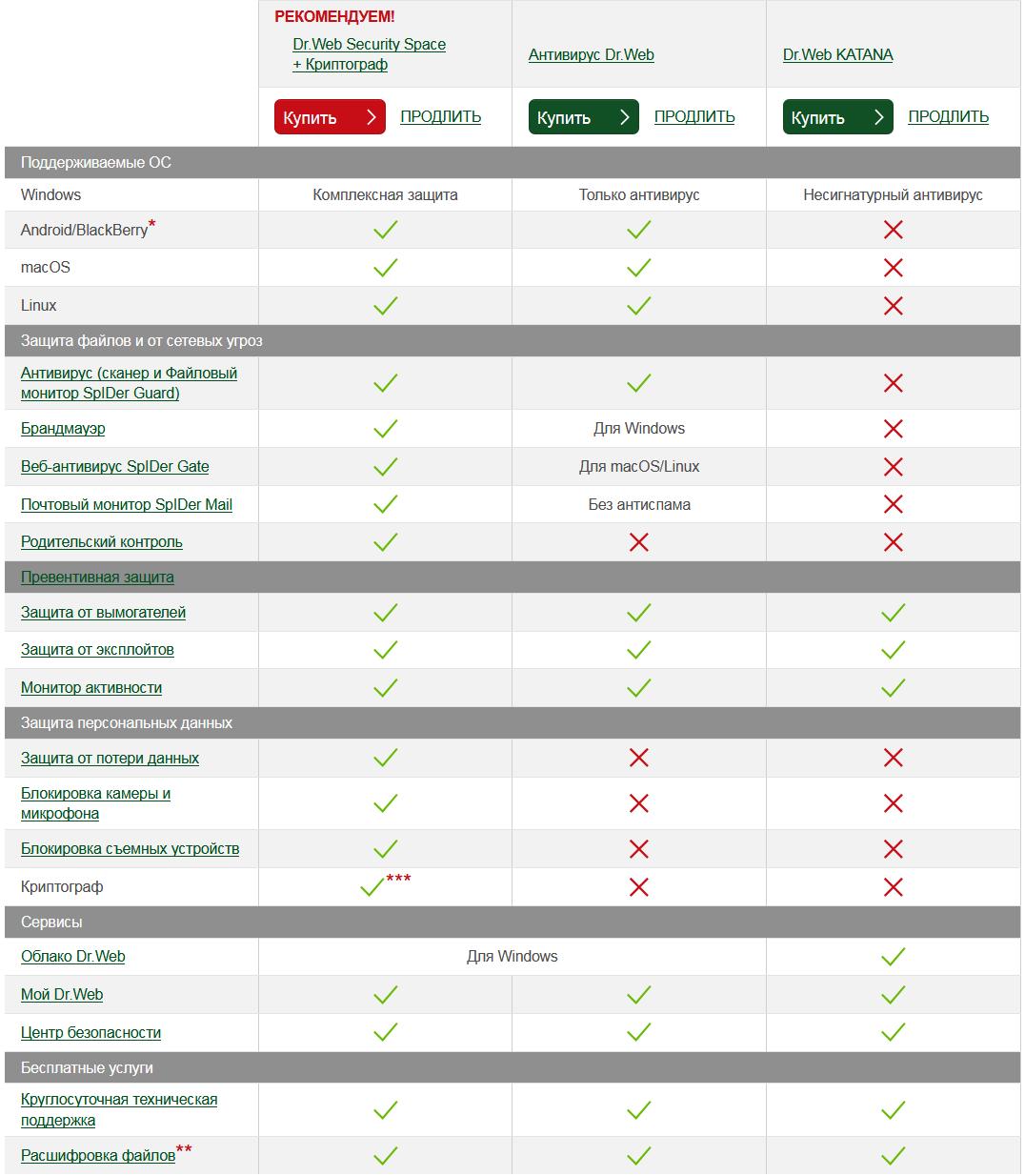
Где и как скачать Dr.Web Security Space 2021
Бесплатно скачать антивирус Dr.Web Security Space 2020/2021 можно на официальном сайте разработчика Dr.Web. На сайте доступна пробная триал-версия антивируса с полным набором функций на 30 дней или на 90 дней с регистрацией на ваш email. Как купить лицензию (ключ активации) или как использовать антивирус Доктор Веб бесплатно, мы расскажем ниже.


Как установить Dr.Web Security Space 2021
Как установить на компьютер с Windows 10/7 антивирус Dr.Web Security Space 2020/2021 . После того, как вы скачали установочный файл антивирусной программы Др.Веб, вам нужно запустить его инсталляцию.
Запуск установки Др.Веб Секьюрити Спейс 12
- Для начала установки Доктор Веб перейдите в ту папку, в которую вы скачали дистрибутив и два раза щелкните левой кнопкой мыши на скачанный файл.

Появится окно, в котором вам предложат подключиться к облачным сервисам Dr.Web Cloud и установить брандмауэр. Рекомендуется сделать это.

Для использования всех возможностей Доктор Веб, вам нужна лицензия. В следующем окне, вам предлагается получить ее в процессе установки или использовать файл лицензии . В данном случае, мы выбрали установку ознакомительной бесплатной версии Др.Веб, поэтому выбираем первый пункт.

Установка Dr.Web Security Space 12
В появившемся информационном окне, вам делать ничего не нужно. В нем будет показан процесс загрузки и установки необходимых компонентов антивирусной программы.
Активация лицензии Доктор Веб
На следующем этапе будет происходить активация лицензии Др.Веб . Также здесь вы можете ее купить со скидкой 40% с бесплатным ознакомительным периодом на 3 месяца или ввести имеющийся ключ лицензии, если вы покупали ее раньше.

Вы успешно активировали лицензию .
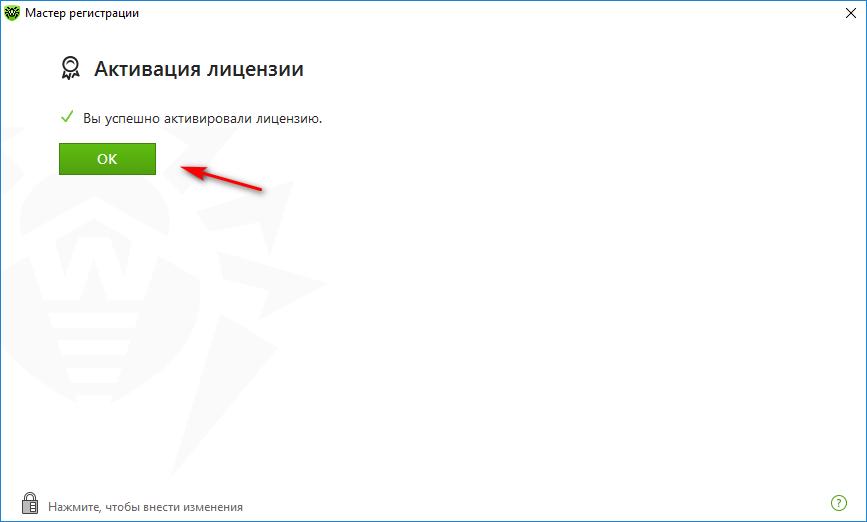
В следующем информационном окне ничего делать не нужно. В нем показан процесс обновления антивирусных баз и завершения установки Dr.Web Security Space на ваш компьютер с операционной системой Windows 7/10.

Установка успешно завершена , перезагрузите компьютер.
Как настроить и использовать Dr.Web
После перезагрузки возникнет информационное окошко, которое сообщит о том, что период использования будет 30 дней, а также предложит ознакомиться со справочной информацией по использованию антивируса, для этого надо будет нажать «Еще».
Центр Безопасности
Для открытия окна-интерфейса Доктор Веб , вам нужно кликнуть на значок антивируса в трее (где время) и выбрать «Центр Безопасности».

В открывшемся окне интерфейса антивируса Доктора Веб, вы можете выбрать свои действия. Вам доступно:
- Проверка системы и носителей в различном режиме "Полная", "Быстрая", "Выборочная";
- Может включать и отключать компоненты защиты антивируса;
- Управлять доступом к вашим устройствам и защитой личных данных;
- Управлять активностью приложений и программ на вашем ПК;
- Включать или отключать Родительский контроль;
- Исключать из проверки определенные файлы и пр.
Как Доктор Вебом проверить компьютер на вирусы
- Для запуска проверки компьютера (ноутбука) на вирусы нажмите «Файлы и сеть».

Управление модулями и компонентами
В открывшемся окне вы можете управлять компонентами : SpIDer Guard, SpIDer Gate, SpIDer Mail и брандмауэр.
- Чтобы отключить любой из них, нажмите на «Нажмите, чтобы внести изменения», значок замочка сменится на открытый, затем на ползунок выбранного модуля.

- Для запуска проверки ПК на вирусы и угрозы, нажмите «Сканер» и выберите тип желаемой проверки.

Как удалить Dr.Web с компьютера
Чтобы удалить антивирус Dr.Web с вашего компьютера или ноутбука, воспользуйтесь средствами удаления программ в Windows.
- Откройте: Панель Управления> Программы> Программы и Компоненты. Выделите программу и нажмите «Удалить/Изменить»;
- Также в Windows10: Параметры> Система> Приложения и возможности. Выделите программу и нажмите «Удалить».
В возникающих диалоговых окнах подтвердите удаление, нажмите «Готово» и перезагрузите компьютер.
► Если вы не планируете в дальнейшем использовать антивирус Др.Веб на своем компьютере, можете снять галочки в чекбоксах: «Карантин» и «Настройки Dr.Web Security Space».

Утилита удаления Dr.Web для Windows
Как купить Доктор Веб дешевле со скидкой
Вы можете купить антивирус Доктор Веб со скидкой 40% + бесплатно получить 3 месяца использования программы. Для этого в процессе установки на этапе активации лицензии, выберите не бесплатный период на 1 месяц (без регистрации), а 90 дней.
Для получения скидки на дальнейшую покупку и бесплатного ознакомительного периода на 3 мес., потребуется зарегистрироваться на сайте Dr.Web, указав реальный адрес эл. почты. На почту придут все необходимые инструкции по дальнейшим действиям.
Также вы можете выбрать, где купить Др.Веб дешевле у различных продавцов софта, через виджет Яндекс.Маркета. Мы рекомендуем покупать лицензионный ключ, а не коробочную версию, обычно она стоит дешевле, а лицензию получите на email.
Как использовать Доктор Веб бесплатно
1. Использование ознакомительной демо-версии
Для бесплатного, но ограниченного по времени, использования антивируса Доктор Веб, вы можете использовать ознакомительную демо-версию на 1 месяц (без регистрации) или 3 месяца (с регистрацией).
2. Использовать бесплатные ключи
Вы можете использовать бесплатные ключи для Др.Веб, которые предоставляют различные журналы и партнеры антивирусной компании, как правило, срок их действия 30-60 или 90 дней.
3. Использовать восстановление системы
Способ не совсем честный, но рабочий. Недостатком являются периодические манипуляции с восстановлением системы, повторной установкой и настройкой антивиря. Если вас это устраивает, то вы можете создать чистый образ системы без установленного антивируса, потом установить демо Dr.Web, а по истечении срока временного использования, восстановить Windows из образа и повторно выполнить инсталляцию.
Мы категорически не рекомендуем вам скачивать взломанный Доктор Веб на различных торрент и варез-сайтах. Вы гарантированно получите вирус в оболочке антивируса, который будет выполнять совершенно противоположные задачи.
Сколько стоит установить Доктор Веб услуга
Сколько будет стоить поставить Доктор Веб на компьютер (ноутбук) и удалить вирусы? Данная услуга в СЦ КомпрайЭкспресс стоит от 450 руб.
► Мастер сможет оказать компьютерную помощь на дому (в Москве) или удаленно через интернет.
Наши контактные телефоны:
ПРЕИМУЩЕСТВА РЕМОНТА В СЦ КОМПРАЙЭКСПРЕСС
Выезд мастера или курьера в течение 1 часа
Доставка до сервисного центра
Диагностика на новейшем оборудовании
Официальная гарантия на ремонт
ВЫЗВАТЬ МАСТЕРА ИЛИ ПРОКОНСУЛЬТИРОВАТЬСЯ
Работать с нами легко и просто , мы заинтересованы в том, чтобы нам доверяли!
► Вы можете получить дистанционную помощь через интернет или вызвать компьютерного мастера на дом через форму обратной связи или по телефонам:
* Отправляя запрос, вы даете согласие на обработку своих персональных данных

Добавьте страницу в Закладки "ctrl + D"
★ Москва, ул. Краснобогатырская, 13
Компьютерная Помощь ВАО, ЦАО, СВАО, ЮВАО, ЮАО, ЮЗАО, ЗАО, СЗАО, ЗелАО.
Ремонт Компьютеров, ноутбуков в Балашихе, Мытищи, Перово, Новогиреево, Химки, Одинцово, Марьино, Солнцево, Домодедово, Новопеределкино, Узловая, Каширская, Студенченская, Кожухово, Щелковская, Измайлово, Люблино, Сергиев Посад, Багратионовская, Сходненская, Тушино, Аннино, Строгино, Гольяново, Отрадное, Проспект Вернадского, Павловский Посад, Павшинская Пойма, Зуево, Кунцевская, Реутове, Фрязино, Фили, Пролетарская, Алтуфьево, Войковская, ВДНХ, Переделкино, Ленинский Проспект, Фрунзенская, Преображенская Площадь, Сокольники, Соколиная Гора, Чертаново, Академическая, Авиамоторная, Жулебино, Коломенская, Щербинка, Юго Западная, Свиблово, Водный Стадион, Черкизовская, Кузьминки, Динамо, Крылатское, Красногвардейская, Сокол, Университет, Рязанский Проспект, Филевский Парк, Аэропорт, Бауманская, Бабушкинская, Красносельская, Котельники, Раменки, Теплый Стан, Ховрино, Царицыно, Щелково, Щекино, 1905 года, Беговая, Бирюлево, Вешняки, Дегунино, Звездная, Матвеевкая, Кантемировская, Пражская, Преображенское, Черемушки, Шоссе Энтузиастов и др. станции метро, районы Москвы. Выезд компьютерщика в любой район Москвы!
Сервисный центр КомпрайЭкспресс.ру © 2010-2021 Все права защищены
. Автор и владелец сайта не несут ответственности за порчу оборудования или вред здоровью вследствие несоблюдения или незнания техники безопасности и принципов работы устройств и оборудования.
Вся информация на этом сайте, включая цены, носит характер исключительно информационный и ни при каких обстоятельствах не является публичной офертой, определяемой положениями Статьи 437 (2) Гражданского кодекса РФ.
Читайте также:


